Adobe Viewer Online è uno strumento PDF di Adobe. Puoi utilizzare questo strumento per aprire e leggere PDF. Ma quali sono le sue altre funzioni? Quanto è buono come visualizzatore di PDF? E quali sono le sue alternative? Questo è ciò di cui discuteremo qui.
In questo articolo imparerai come utilizzare Adobe PDF Reader online. Ma non è tutto! Imparerai anche come utilizzare le sue alternative, HiPDF e Wondershare PDFelement. Abbiamo anche preparato per te una tabella comparativa.
In questo articolo
Parte 1. Panoramica di Adobe Online Viewer
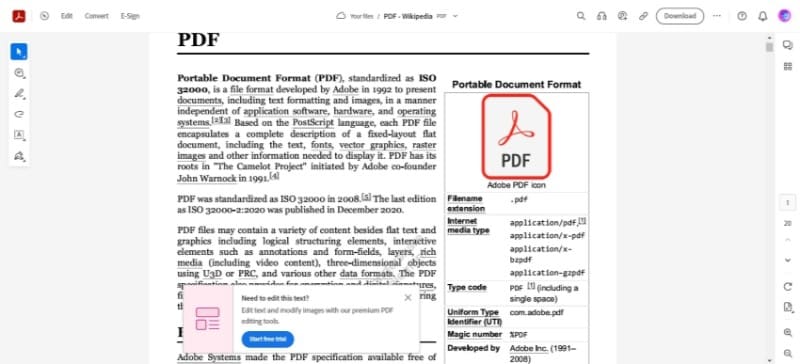
Come suggerisce il nome dello strumento, Adobe Online Viewer è uno strumento online per la visualizzazione di PDF. Puoi utilizzare questo strumento gratuitamente. Tuttavia, tieni presente che Adobe Reader Online richiede la registrazione di un account.
Ne vale la pena? Per aiutarti a rispondere a questa domanda, parliamo delle sue caratteristiche.
Adobe Viewer Online ha le funzionalità di base che ti aspetteresti da un lettore PDF. Puoi scorrere tutte le pagine. Inoltre, puoi passare a una pagina specifica utilizzando la barra degli strumenti sul lato destro dell'interfaccia utente. Ma anche il visualizzatore PDF integrato nei browser può farlo. Allora, cosa separava Adobe Viewer Online da loro?
Adobe Viewer Online ti dà accesso ad altre funzionalità. In realtà è un mini editor PDF. Lo strumento ti consente di disegnare a mano libera sul PDF, evidenziare testo, sottolineare testo e persino aggiungere testo. Inoltre, Adobe Viewer Online ti consente di aggiungere commenti o firme elettroniche al PDF. All'apertura del PDF, questo strumento ti dirà anche se puoi o meno modificare il PDF.
Possiamo dire che Adobe Viewer Online è un'ottima opzione per visualizzare i PDF gratuitamente. Se non ti dispiace creare un account, dovresti provarlo.
Caratteristiche principali:
● Commenti
● Disegno a mano libera
● Firma elettronica
● Modifica PDF
Parte 2. Alternative online al visualizzatore Adobe PDF
Adobe PDF Viewer è solo uno dei tanti visualizzatori PDF online disponibili. In questa sezione puoi trovare le migliori alternative online al lettore PDF Adobe Online.
1. HiPDF
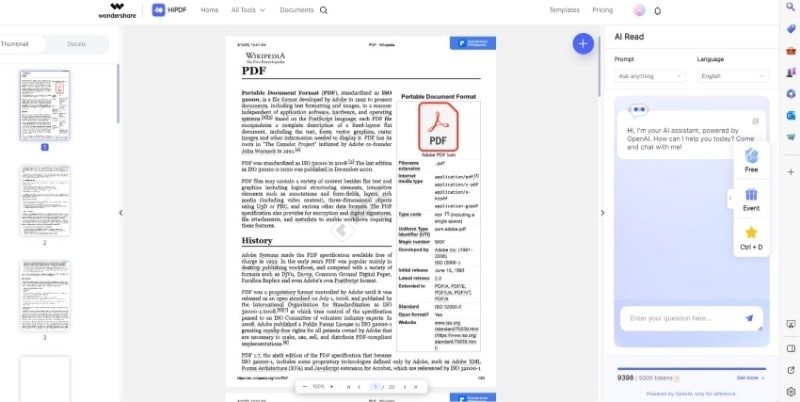
HiPDF è la migliore alternativa online ad Adobe Online Viewer. Ti consente inoltre di aggiungere forme, testo e firme elettroniche ai tuoi documenti. Oltre a ciò, HiPDF ti consente anche di aggiungere immagini al documento. La parte migliore è che puoi utilizzare questo strumento gratuitamente e senza registrazione richiesta. Naturalmente anche il login sarebbe vantaggioso per te. Gli utenti non registrati possono elaborare solo un PDF al giorno. Gli utenti che hanno effettuato l'accesso possono elaborare un numero illimitato di PDF.
HiPDF offre anche uno strumento di lettura AI. Con questo strumento puoi porre domande all'intelligenza artificiale sul PDF che stai leggendo. È un ottimo modo per trovare risposte rapide.
Caratteristiche principali
● Aggiungi forme
● Aggiungi testo
● Aggiungi immagini
● Firma elettronica
2. Google Chrome
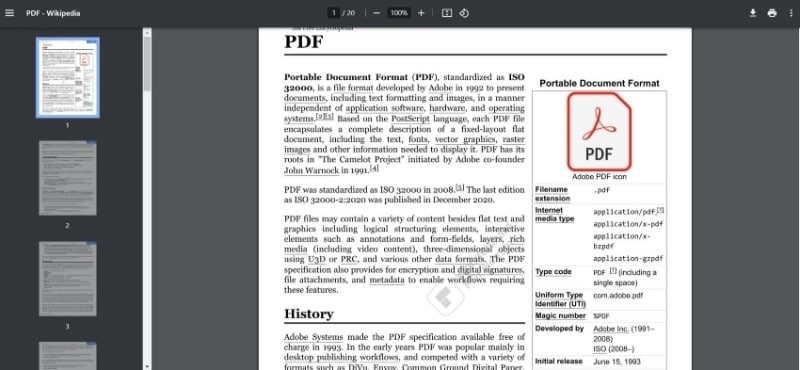
Abbiamo menzionato sopra che Google Chrome ha anche un visualizzatore PDF integrato. Ma quanto offre? A prima vista non è niente di speciale: è solo uno strumento di base per aprire un PDF. Tuttavia, dopo un esame più attento, vedrai diversi strumenti che possono migliorare la tua esperienza visiva.
È possibile ingrandire, rimpicciolire e ruotare la pagina. Inoltre, puoi passare a una pagina specifica senza scorrere. Oltre a ciò, il visualizzatore PDF di Google Chrome offre una modalità Presentazione. Inoltre, l'opzione Due pagine ti consente di vedere 2 pagine contemporaneamente. Nel complesso, Google Chrome non dispone di strumenti di modifica dei PDF, ma solo per la visualizzazione è un'ottima opzione gratuita.
Caratteristiche principali:
●Zoom
● Modalità di presentazione
● Visualizzazione a due pagine
● Mostra annotazioni
● Stampa
3. Microsoft Edge con Bing Chat
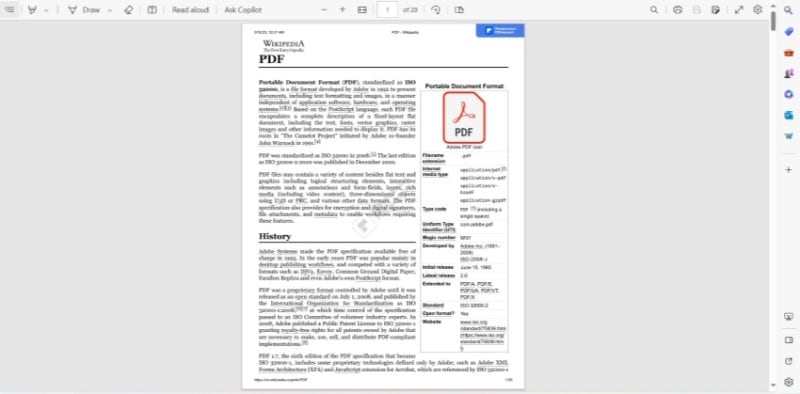
Se utilizzi Microsoft Windows 10 o 11, hai già anche un visualizzatore PDF nel browser Web, Microsoft Edge. Ma non è solo un visualizzatore di PDF. Microsoft Edge è anche un editor PDF di base.
Microsoft Edge fornisce strumenti di base come Stampa, Zoom, Schermo intero e Passa alla pagina. Ma soprattutto, ti consente di annotare. Puoi disegnare sul PDF, evidenziare testo e aggiungere testo. La funzionalità più interessante è AI Copilot, che puoi utilizzare per analizzare il PDF. Può anche leggere il PDF ad alta voce.
Caratteristiche principali
● Stampa
● Zoom e schermo intero
● Visualizzazione a due pagine
● Marcatura
● Copilota IA
4.DocFly
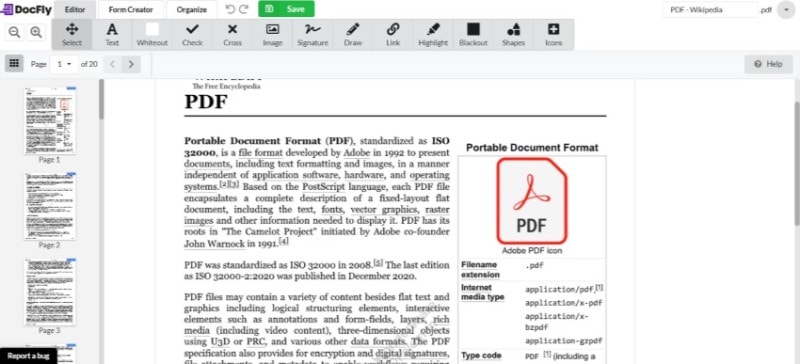
DocFly, come Adobe Viewer Online, è un'app basata sul Web. Puoi utilizzare questo strumento gratuitamente e può fare molto altro oltre all'apertura dei PDF. DocFly ha tutti i controlli di pagina necessari: zoom, salta e organizza. Oltre a ciò, ti consente di aggiungere nuovo testo, immagini, collegamenti e firme al PDF. Inoltre, DocFly dispone di strumenti di redazione in Whiteout e Blackout, oltre a strumenti di annotazione in Draw, Highlight e Shapes. Ultimo ma non meno importante, DocFly ha un Form Creator.
L'unico svantaggio è che devi pagare per esportazioni illimitate. Ma solo per la visualizzazione dei PDF è una scelta solida.
Caratteristiche principali:
●Zoom
● Organizzare le pagine
● Annota
● Inserisci testo, immagini, collegamenti e forme
● Creare moduli
5.Sejda
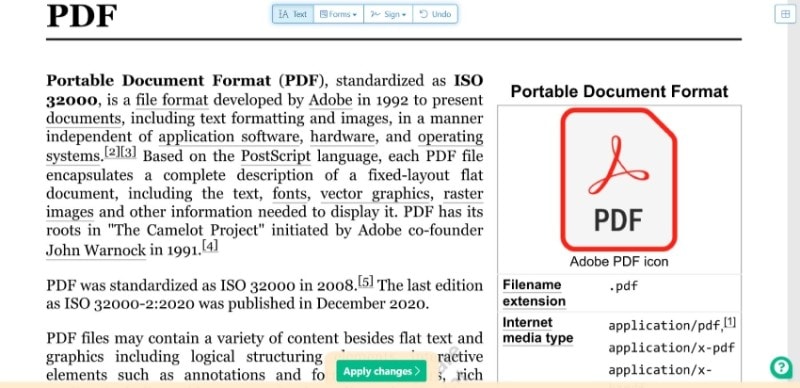
Sejda è un'alternativa ad Adobe Online Viewer focalizzata sulla compilazione di moduli. Non ha tanti strumenti quanto altre opzioni, ma è ottimo in quello che fa. Per cominciare, Sejda è un visualizzatore PDF gratuito, quindi non è necessario sborsare contanti.
Questo visualizzatore PDF online è ancora in versione beta, quindi ci sono solo quattro funzionalità. Sejda Online PDF Reader ti consente di ingrandire e rimpicciolire, aggiungere testo, compilare moduli interattivi e aggiungere una firma elettronica.
Caratteristiche principali:
●Zoom
● Aggiungi testo
● Compilare moduli
● Firma elettronica
Parte 3. Il miglior visualizzatore PDF offline: Wondershare PDFelement
Il problema con l'utilizzo dei visualizzatori PDF online è che non puoi utilizzarli quando sei disconnesso da Internet. Inoltre, ci sono problemi di sicurezza e privacy quando si caricano file su un sito web. Detto questo, potresti invece optare per un visualizzatore PDF offline. Per questo, la scelta migliore è Wondershare PDFelement.
Cosa rende Wondershare PDFelement il miglior editor PDF offline? Wondershare PDFelement offre diverse dimensioni di pagina e visualizzazioni di pagina. Puoi scegliere di visualizzare l'intera pagina sullo schermo, due pagine contemporaneamente e altro ancora! Dispone anche di una modalità di lettura AI che mette il PDF a schermo intero ma ti dà comunque accesso agli strumenti di base senza uscire dalla modalità.
Come se ciò non bastasse, Wondershare PDFelement può anche aprire documenti che non sono in formato PDF. Wondershare PDFelement lo converte automaticamente in PDF.
Parte 4. Acrobat Viewer Online La migliore alternativa offline: Guida utente di Wondershare PDFelement
Ecco come visualizzare i PDF utilizzando Wondershare PDFelement.
- Avvia Wondershare PDFelement e clicca su Apri PDF. Seleziona il tuo PDF e aprilo.
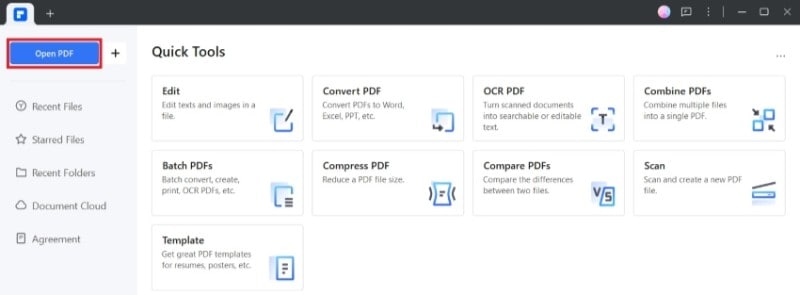
- Se il tuo file non è ancora in formato PDF, clicca su + > Da file . Seleziona il file e aprilo in modo che Wondershare PDFelement possa convertirlo automaticamente in PDF.
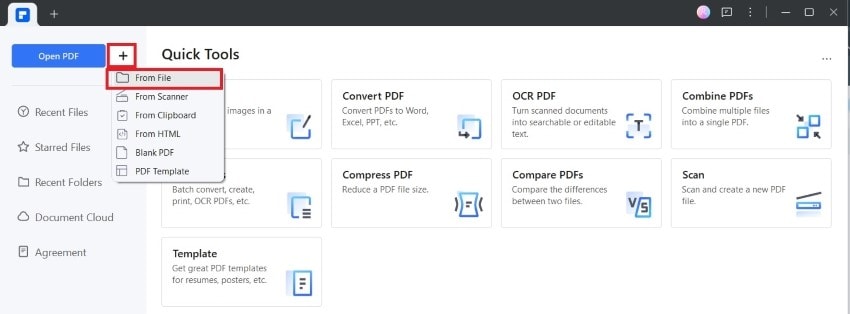
- Per modificare le visualizzazioni, clicca su Visualizza.
- Clicca sul primo pulsante dopo Zoom avanti per regolare le dimensioni della pagina. In alternativa, clicca su Visualizzazione pagina per selezionare quante pagine desideri vedere sullo schermo contemporaneamente.
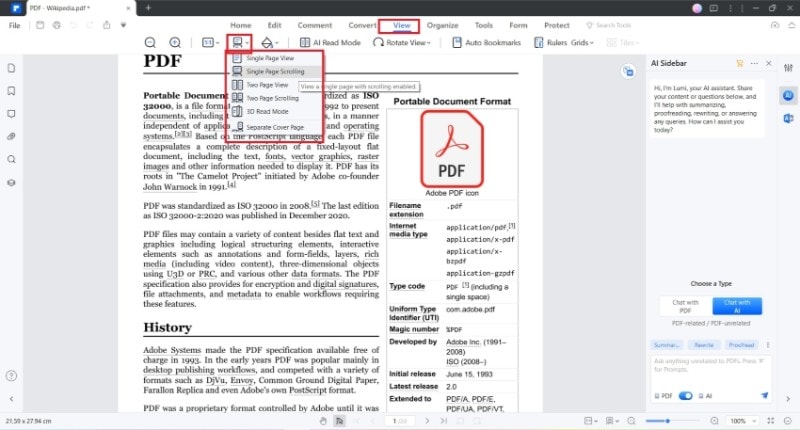
- Per contrassegnare il PDF, clicca su Commento > seleziona lo strumento che desideri utilizzare. Gli strumenti sono autoesplicativi, quindi saprai a cosa servono senza una guida.
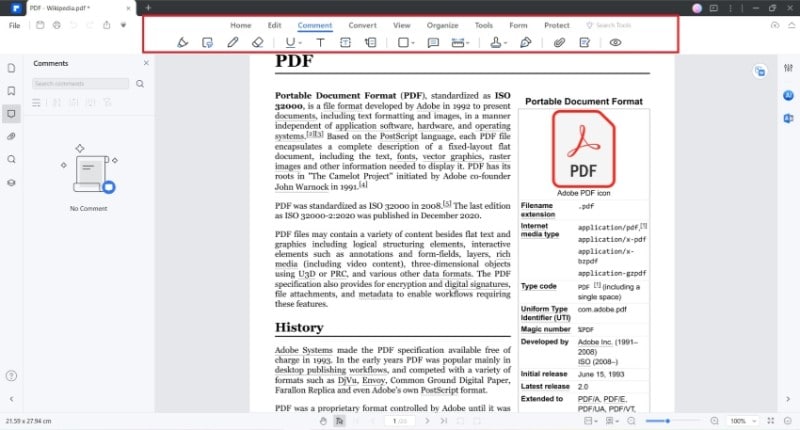
- Se c'è qualcosa che non capisci, clicca su AI Sidebar sulla barra degli strumenti a destra. Clicca su Chatta con AI o Chatta con PDF e fai le tue domande.
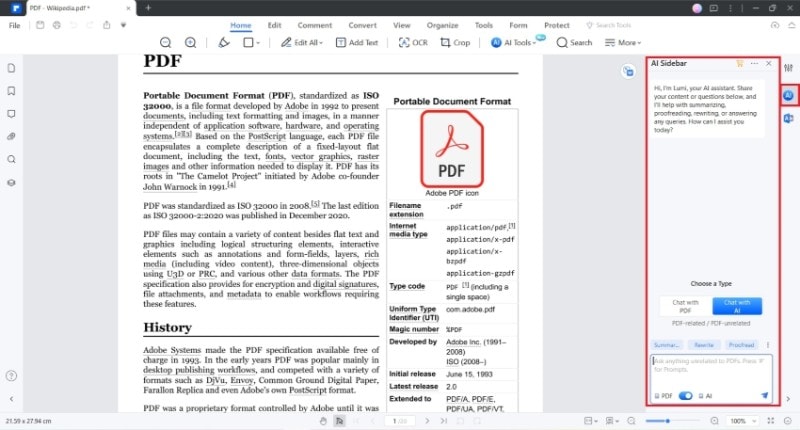
Conclusione
Adobe Online Viewer è uno strumento che puoi utilizzare per aprire PDF gratuitamente. È uno strumento affidabile con un buon numero di funzionalità per la visualizzazione e la modifica. Tuttavia, ci sono delle sfumature nell’utilizzo degli strumenti PDF online. Quello ovvio è che sono inaccessibili quando non si dispone di una connessione Internet. L’altro grande problema sono i problemi di sicurezza. È necessario prestare sempre attenzione quando si caricano file su un sito Web, soprattutto se i file contengono dati sensibili.
Se non vuoi affrontare gli svantaggi dell'utilizzo di lettori PDF online, dovresti provare Wondershare PDFelement. È uno strumento PDF desktop sicuro che ti dà accesso a molti strumenti di lettura PDF offline. Tieni presente, tuttavia, che alcune funzionalità, come la barra laterale AI, richiedono una connessione Internet. Ma anche senza queste funzionalità, Wondershare PDFelement è un’ottima scelta per un lettore PDF.



